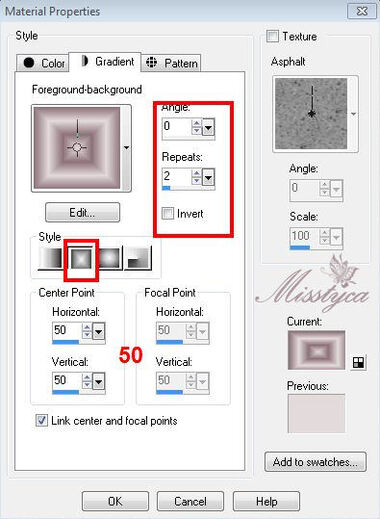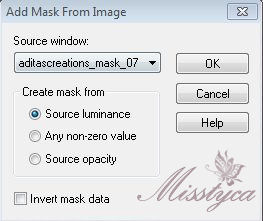-
Flower

Köszönet Reginának, hogy lehetővé tette számomra leírásának fordítását!
Az eredeti leírás Regina tulajdona, melyet TILOS másolni, s más oldalon közé tenni!
Ez vonatkozik erre a fordításra is!
Vielen Dank Regina!
Az eredeti leírást itt találod:
A leckét PSP X programmal készítettem, de elkészíthető más verziójú programmal is!

Pluginok/Szűrök:
- Eye Candy 5 Impact
- Flaming Pear - Flod
- Simple - Blind
- Graphic Plus - Cross Shadow
Letöltés és kicsomagolás után az Emboss3 fájlt másold a PSP program Preset mappájába
Hozzávaló anyagot innen letöltheted:
Színpaletta:
Vagy az általad választott tube képből vegyél egy világos és egy sötét színt!
Kezdjünk is neki!

1.
- Nyiss egy 800*600 px transzparens lapot
- Select All
- Nyisd meg az "agnesingap_Oh_autumn_paper4" képet, Copy, majd a Paste Into Selectionnal másold a képedre
- Select None
- Színezd át a képet a Hue and Saturation - Colorize 244, 36 beállítással vagy az általad választott szín hue és saturation értékével

2.
- Rakj rá egy Új réteget és tölsd ki Gradienttel
- Nyisd meg az "aditascreations_mask_07" képet és a Layer - New Mask Layer- From Image-vel rakd a képedre
- Merge Grouppal vond össze
- Effects - User Defined Filter - Preset Emboss3
- Effects - 3D effects - Drop Shadow beállítás: 1, 1, 100, 1 szín:#49373c

3.
- Rakj egy Új réteget
- Select All
- Nyisd meg a "BTN_paper4" képes, Copy, majd Paste Into Selectionnal másold a képedre
- Színezd át a képet a Hue and Saturation - Colorize 244, 36 beállítással vagy az általad választott szín hue és saturation értékével
- Nyisd meg az "maskcameron_plate1" képet és a Layer - New Mask Layer- From Image-vel rakd a képedre, beállítás ugyanaz mint előbb
- Merge Grouppal vond össze
- Select None
- Effects - User Defined Filter - Preset Emboss3
- Plugins - Eye Candy 5 Impact - Perspective Shadow - Drop Shadow, Blurry-t válaszd, majd a képen látható Basic Tab beállítást használd

4.
- Nyisd meg a "jet-tekst-blue" képet, Copy, majd a Paste as New Layerrel másold a képedre
- Igazítsd középre ezt a réteget (nézd meg a kész képen a helyét)
- A réteg beállításnál a Blend Mode-t állítsd át Luminance (Legacy)

5.
- Nyisd meg a "Test-TubeMagic" képet, Copy, majd a Paste as New Layerrel másold a képedre
- Igazítsd balra, le ezt a réteget (nézd meg a kész képen a helyét)
- A réteg beállításnál a Blend Mode-t állítsd át Soft Light-ra
- Effects - 3D effects - Drop Shadow beállítás: 1, 1, 100, 1 szín: fekete

6.
- Nyisd meg a "deco_flower-regis" képet, Copy, majd a Paste as New Layerrel másold a képedre
- Effects - 3D effects - Drop Shadow beállítás: 1, 1, 100, 1 szín: fekete
- Merge Visiblevel vond össze a rétegeket
- Plugins - Flaming Pear - Flood

7.
- Nyisd meg a "jet-flower-mei-2007" képet, Copy, majd a Paste as New Layerrel másold a képedre
- Igazítsd jobbra ezt a réteget (nézd meg a kész képen a helyét)
- Színezd át a képet a Hue and Saturation - Colorize 244, 36 beállítással vagy az általad választott szín hue és saturation értékével

8.
- Add Borders - 1 px világos szín
- Add Borders - 50 px sötét szín
- Varázspálcával jelöld ki a vastag keretet
- Plugins - Simple - Blintz
- Adjust - Blur - Gaussian Blur 20
- Plugins - Graphic Plus - Cross Shadow
- Add Borders - 1 px világos szín
- Helyezd el rajta a neved
- Mentsd el JPEG formátumban
Bízom benne, hogy sikerült elkészíteni, s jól éreztétek magatokat közben!
Nagyon szívesen venném, ha az elkészíttet leckeképet e-mail formájában elküldenéd nekem, vagy Facebook oldalamon megosztanád, hogy itt oldalamon meg tudnám osztani!
Ide kattintva írhatsz nekem levelet!
Köszönöm Piroska

Köszönöm Marika

Köszönöm Cicka
Köszönöm Piroska
Köszönöm Emilia










 Twitter
Twitter del.icio.us
del.icio.us Facebook
Facebook Digg
Digg Technorati
Technorati Yahoo!
Yahoo! Stumbleupon
Stumbleupon Google
Google Blogmarks
Blogmarks Ask
Ask Slashdot
Slashdot